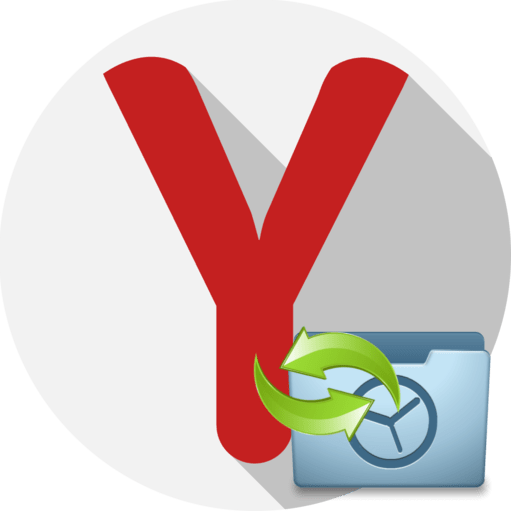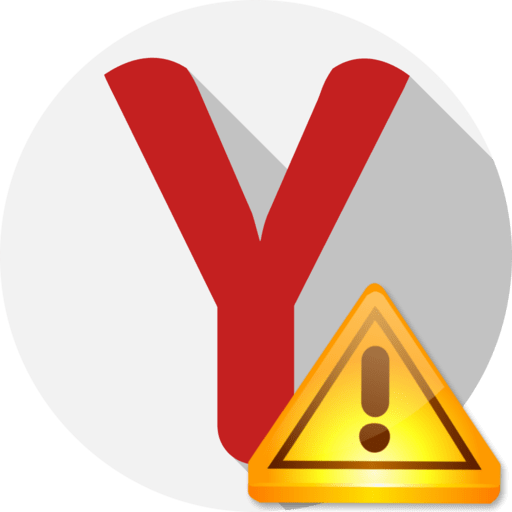Зміст

Завдяки різним плагінам розширюються можливості інтернет оглядача. Але часто таке трапляється, що дані програмні блоки перестають працювати або з'являються інші неполадки. В такому випадку в браузері з'являється помилка, що модуль не може бути завантажений. Розглянемо рішення цієї проблеми в Яндекс Браузері .
Не завантажується плагін в Яндекс.Браузері
У цьому інтернет браузері встановлено всього п'ять плагінів, більше, на жаль, ви встановити не можете, Вам доступна тільки установка доповнень. Тому ми і будемо розбиратися тільки з проблемами даних модулів. А оскільки найчастіше трапляються неполадки з Adobe Flash Player , то і розберемо рішення на прикладі нього. Якщо ж у вас проблеми з іншими плагінами, то описані нижче маніпуляції вам теж допоможуть.
Спосіб 1: Включення модуля
Цілком можливо, що не працює Flash Player просто через те, що він вимкнений. Це необхідно відразу ж перевірити і при необхідності активувати його. Розглянемо, як це зробити:
- В адресному рядку введіть:
Browser://PluginsІ натисніть «Enter» .
- У списку знайдіть необхідний модуль і, якщо він вимкнений, натисніть»включити" .
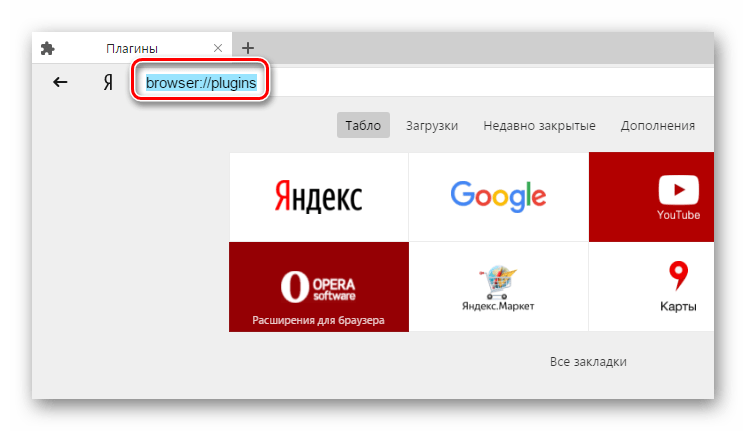
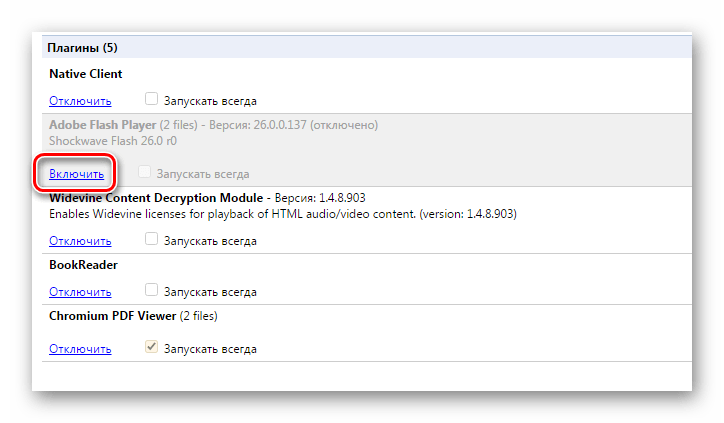
Тепер перейдіть на сторінку, де у вас виникала помилка, і перевірте роботу плагіна.
Спосіб 2: відключення модуля типу PPAPI
Даний спосіб підійде тільки тим, у кого проблеми з Adobe Flash Player. PPAPI-flash тепер включається автоматично, хоча до кінця не доопрацьований, тому краще відключити його і перевірити наявність змін. Зробити це можна так:
- Перейдіть на ту саму вкладку з плагінами та натисніть»Детальніше" .
- Знайдіть потрібний плагін і вимкніть ті, які мають тип PPAPI.
- Перезавантажте браузер і перевірте зміни. Якщо все так само не запускається, то краще включити все назад.
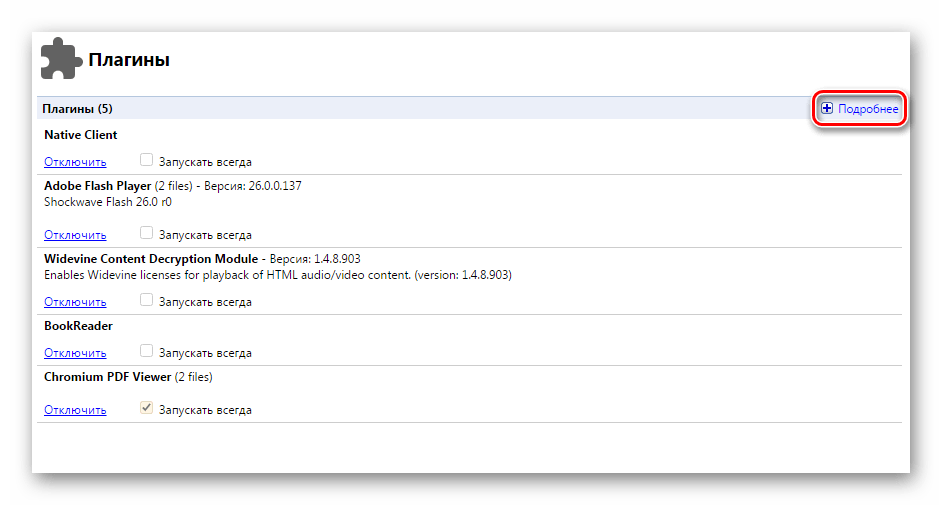
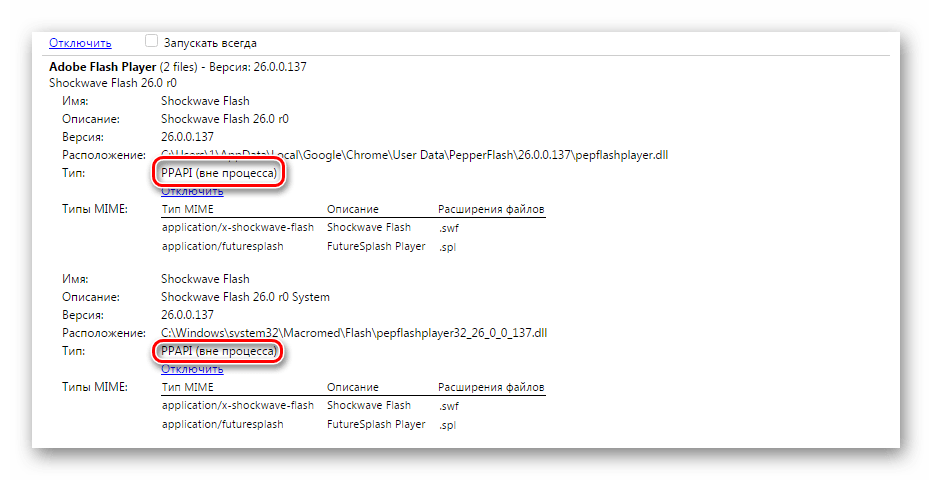
Можливо, ваша сторінка збереглася в тій копії, коли була запущена з відключеним модулем. Щоб скинути це, потрібно видалити кешовані дані. Для цього:
- Натисніть на значок у вигляді трьох горизонтальних смуг в правій верхній частині браузера і розкрийте «історія» , після чого перейдіть в меню редагування, натиснувши на «історія» .
- Клікніть " Очистити історію» .
- Виберіть пункти " файли, збережені в кеші» і " файли cookie та інші дані веб-сайтів та модулів» , після чого підтвердіть очищення даних.
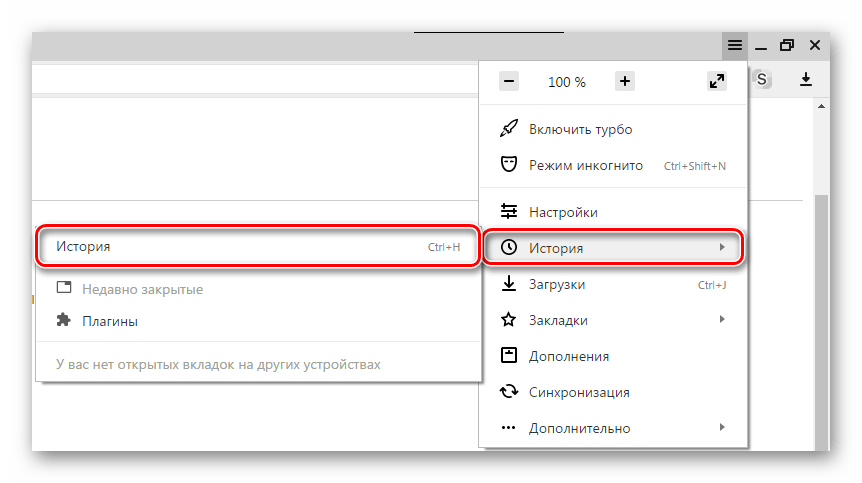
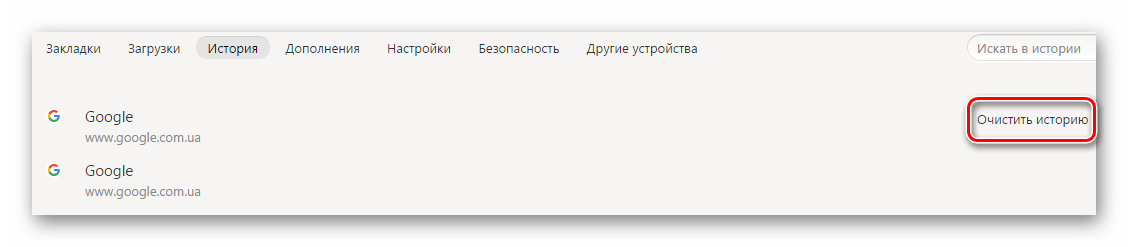
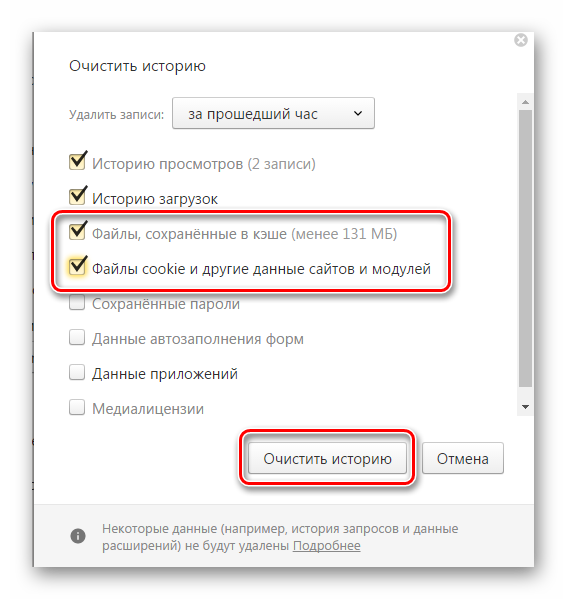
Детальніше: Як очистити кеш Яндекс.Браузера
Перезапустіть браузер і спробуйте перевірити працездатність модуля ще раз.
Спосіб 4: перевстановлення браузера
Якщо ці три способи не допомогли, то залишається один варіант &8212; в файлах самого браузера стався якийсь збій. Кращим рішенням в такому випадку буде повна його перевстановлення.
Спочатку потрібно повністю видалити цю версію Яндекса.Браузера і очистити комп'ютер від решти файлів, щоб нова версія не прийняла настройки Старої.
Після цього скачайте з офіційного сайту найсвіжішу версію і встановіть її на свій комп'ютер, слідуючи інструкціям в установнику.
Детальніше:
як встановити Яндекс.Браузер на свій комп'ютер
як повністю видалити Яндекс.Браузер з комп'ютера
Перевстановлення Яндекс.Браузера зі збереженням закладок
Тепер можете перевірити, чи запрацював модуль цього разу.
Це основні способи вирішення проблеми з запуском плагінів в Яндекс.Браузері. Якщо ви спробували один, і він вам не допоміг, не варто опускати руки, просто переходите до наступного, якийсь із них точно повинен вирішити вашу проблему.